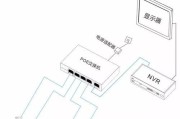在玩电脑游戏时,我们经常会遇到需要检查或调整游戏内存读取的情况。内存读取是游戏运行的一个重要环节,它关系到游戏的运行效率和稳定性。我们应该如何正确地进行电脑游戏内存读取呢?本文将详细解答这一问题,并为玩家提供一份操作指南。
什么是内存读取?
在深入探讨电脑游戏内存读取方法之前,我们首先需要了解什么是内存读取。简单来说,内存读取指的是计算机在运行程序时,从内存中提取数据的过程。在游戏场景中,这个过程包括从内存中读取游戏数据、游戏状态以及用户输入等信息,以保证游戏可以顺利进行。
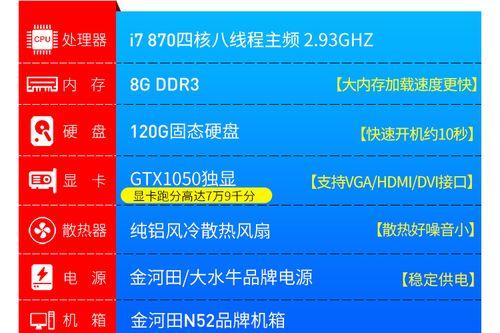
如何检查内存读取
为了确保游戏的流畅性和稳定性,玩家需要定期检查内存读取状态。以下是一些基本的检查步骤:
步骤一:打开任务管理器
1.在电脑键盘上按下`Ctrl+Shift+Esc`键或右键点击任务栏选择“任务管理器”。
2.在任务管理器中,切换到“性能”标签页。
3.在性能标签页中,选择“内存”,查看当前的内存使用情况。
步骤二:查看内存使用率
1.在任务管理器的“内存”页面,可以查看当前内存的使用率。如果内存使用率过高,可能会导致游戏运行缓慢。
2.查看“内存”页面的“已用”与“可用”内存,判断是否需要释放或增加内存资源。
步骤三:使用专业软件
为了更深入地了解内存读取情况,可以使用一些专业的内存检测软件,如CPU-Z、Speccy等。这些软件可以提供更详细的内存信息,包括内存类型、容量、速度等。
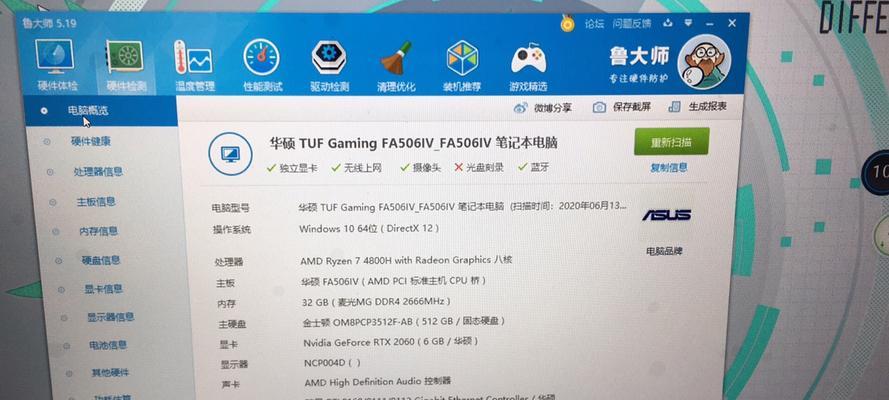
如何优化内存读取
一旦发现内存使用存在问题,我们可以采取以下措施进行优化:
方法一:关闭不必要的程序
1.在任务管理器中,查看并结束那些不需要运行的后台程序。
2.确保游戏运行时,没有其他占用大量内存的程序同时运行。
方法二:增加物理内存
如果物理内存(RAM)不足,可以考虑增加内存条。通过增加物理内存可以有效提升系统的内存读取能力。
方法三:调整虚拟内存设置
1.在Windows系统中,通过“控制面板”进入“系统”选项,点击“高级系统设置”。
2.在“高级”选项卡下,点击“性能”下的“设置”按钮。
3.在“性能选项”对话框中,切换到“高级”标签页,点击“更改”按钮。
4.取消“自动管理所有驱动器的分页文件大小”的勾选,选择“自定义大小”,适当增加初始大小和最大大小。
方法四:优化游戏设置
1.降低游戏的分辨率和图形设置,减少对内存的需求。
2.使用游戏优化工具,例如RazerCortex等,帮助优化内存和系统资源。
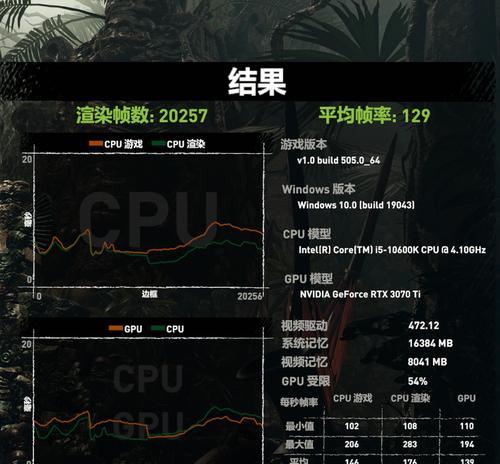
常见问题解答
问题一:为什么我的游戏会突然卡顿?
答:游戏卡顿可能是由于内存不足或内存读取速度慢导致的。可以尝试优化内存使用或增加物理内存来解决此问题。
问题二:如何判断内存是否已经足够?
答:如果游戏运行顺畅,系统没有频繁的卡顿和延迟,一般来说,内存是足够的。但如果经常出现内存不足的警告,那么可能需要增加内存。
问题三:如何升级内存条?
答:升级内存条需要根据自己的主板支持的内存类型和最大容量来选择合适的内存条。在购买前最好先咨询专业人士或查看主板说明书。
电脑游戏内存读取是确保游戏体验的关键步骤。通过以上的方法,我们可以有效检查和优化内存读取,提升游戏的运行效率和稳定性。如果遇到任何困难,不要犹豫寻求专业帮助,或者使用专门的软件工具来进行进一步的优化。记住,一个良好的内存管理习惯,对于电脑游戏体验来说至关重要。
标签: #电脑